利用PowerShell设置PasswordExpiration有2种情况:
1. 针对单一用户设置永不过期,命令如下:
Set-MsolUser -UserPrincipalName “userprincipalname”–PasswordNeverExpires $true
2. 针对所有用户设置永不过期的命令如下:
Get-MsolUser | Set-MsolUser –PasswordNeverExpires $true
注意:为了安全起见,微软不推荐对所有用户统一设置Password永不过期。
举例说明:以 [email protected]为例,将其Password设置为永不过期,具体步骤如下:
1. 用Administrator打开Azure ActiveDirectory Module for Windows PowerShell这个工具,输入如下命令,链接Online Service:
import-modulemsonline
$cred=get-credential
Connect-msolservice–credential $cred
2. 根据需求,输入如下命令:
Set-MsolUser-UserPrincipalName “[email protected]” –PasswordNeverExpires $true

3. 输入命令,查看密码策略是否与修改的结果一致,即:[email protected]的密码策略为永不过期。
Get-MsolUser -UserPrincipalName “[email protected]” |Select PasswordNeverExpires
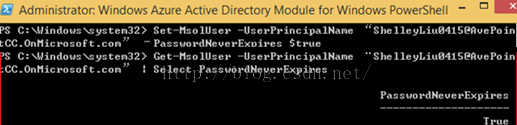
举例说明:将Office 365所有用户的Password设置为永不过期,具体步骤如下:
1. 用Administrator打开Azure ActiveDirectory Module for Windows PowerShell这个工具,输入如下命令,链接Online Service:
import-modulemsonline
$cred=get-credential
Connect-msolservice–credential $cred
2. 根据需求,输入如下命令:
Get-MsolUser |Set-MsolUser –PasswordNeverExpires $true

3. 输入命令,查看密码策略是否与修改的结果一致,查看密码策略是否与修改的结果一致,即:所有用户的Password策略为永不过期,如下图所示:
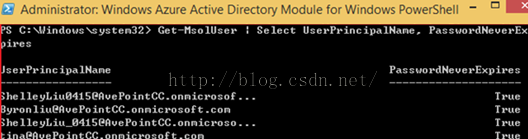
版权声明:本文为博主原创文章,未经博主允许不得转载。